Модные точки. Урок фотошоп.
- 04.05.10, 15:45
- Фотошоп

1. Создаем новый документ.
2. Переходим в панель каналов и создаем там новый канал - Alpha 1 (нажав на кнопку Create New Channel)
3. С помощью Elliptical Marquee Tool создайте овальное выделение.
создайте овальное выделение.
4. Залейте белым цветом.
5. Снимите выделение (Control-D)
6.Filter > Blur > Gaussian Blur - радиус 12 пикселов.
7. Filter > Distort > Twirl.
8. Filter > Pixelate > Color Halftone
В этом уроке использовался максимальный радиус в 10 пикселов.
Вы же можете экспериментировать с настройками по вашему желанию.
9. Вернемся в панель слоев и создадим новый слой: Layer>New Layer
10. Загрузим выделение: Select>Load Selection , выбрав Alpha 1 в выпавшем меню.
11. С помощью Edit>Fill... залейте ваше выделение нужным Вам цветом
12. Снимите выделение Select>Deselect или Control-D.
Автор: CBT Cafe
Перевод: rediska
2. Переходим в панель каналов и создаем там новый канал - Alpha 1 (нажав на кнопку Create New Channel)
3. С помощью Elliptical Marquee Tool
4. Залейте белым цветом.
5. Снимите выделение (Control-D)
6.Filter > Blur > Gaussian Blur - радиус 12 пикселов.
7. Filter > Distort > Twirl.
8. Filter > Pixelate > Color Halftone
В этом уроке использовался максимальный радиус в 10 пикселов.
Вы же можете экспериментировать с настройками по вашему желанию.
9. Вернемся в панель слоев и создадим новый слой: Layer>New Layer
10. Загрузим выделение: Select>Load Selection , выбрав Alpha 1 в выпавшем меню.
11. С помощью Edit>Fill... залейте ваше выделение нужным Вам цветом
12. Снимите выделение Select>Deselect или Control-D.
Автор: CBT Cafe
Перевод: rediska
Урок с сайта Демиарт
2

Коментарі
Гість: Dиззззз
15.05.10, 06:53
ая их от руки рисовал
Mari6737
25.05.10, 20:52Відповідь на 1 від Гість: Dиззззз